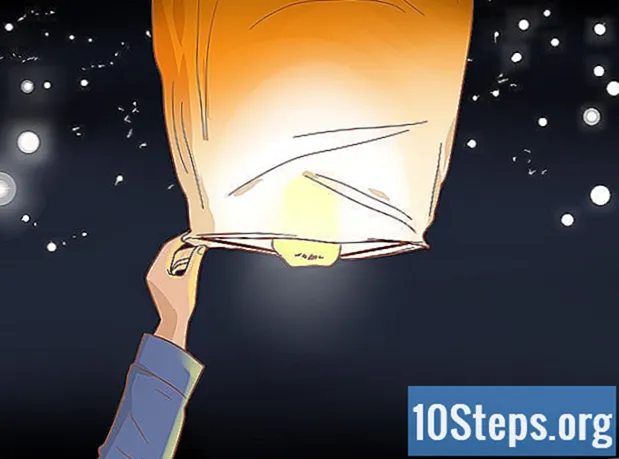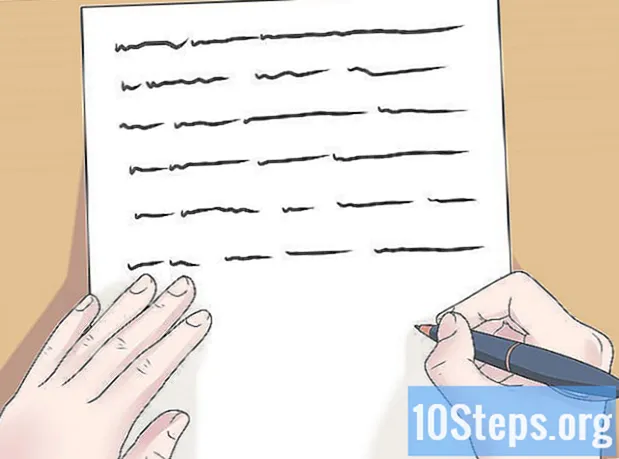రచయిత:
Gregory Harris
సృష్టి తేదీ:
16 ఏప్రిల్ 2021
నవీకరణ తేదీ:
15 మే 2024

విషయము
ఇతర విభాగాలుఈ వికీ మీ ఐఫోన్ను ఉపయోగించడం యొక్క ప్రాథమికాలను ఎలా నేర్చుకోవాలో నేర్పుతుంది, దాన్ని ఆన్ లేదా ఆఫ్ చేయడం నుండి అందించిన అనువర్తనాలను ఉపయోగించడం వరకు.
దశలు
4 యొక్క పార్ట్ 1: బటన్లతో పరిచయం పొందడం
మీ ఐఫోన్ ఇప్పటికే ఆన్లో లేకపోతే దాన్ని ఆన్ చేయండి. అలా చేయడానికి, ఐఫోన్ స్క్రీన్లో తెలుపు ఆపిల్ చిహ్నం కనిపించే వరకు లాక్ బటన్ను నొక్కి ఉంచండి.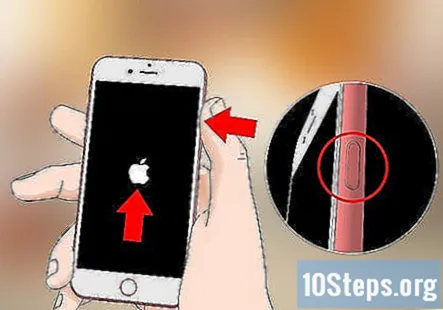
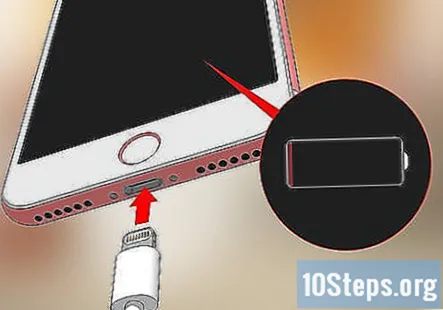
మీ ఐఫోన్ను ఛార్జ్ చేయండి ఒక వేళ అవసరం ఐతే. ఛార్జర్ కేబుల్ ఒక పొడవైన, తెల్లని త్రాడు, ఒక చివర చిన్న, చదునైన, దీర్ఘచతురస్రాకార ప్రాంగ్ మరియు మరొక చివర పెద్ద దీర్ఘచతురస్రాకార బ్లాక్. మీ ఐఫోన్ ఆన్ చేయకపోతే, దాన్ని మళ్లీ ప్రారంభించడానికి ప్రయత్నించే ముందు కొన్ని నిమిషాలు గోడ సాకెట్లోకి ప్లగ్ చేయడానికి ప్రయత్నించండి.- మీరు ఐఫోన్ హౌసింగ్ దిగువన, తెరపై వృత్తాకార బటన్ క్రింద ఒక పోర్టును చూస్తారు-ఇక్కడే ఛార్జర్ యొక్క దీర్ఘ చివర వెళ్తుంది.
- మీకు ఐఫోన్ 4 ఎస్ లేదా తక్కువ ఛార్జర్ ఉంటే, కేబుల్ యొక్క ఛార్జర్ ముగింపు ఒక వైపు బూడిద దీర్ఘచతురస్రాన్ని కలిగి ఉంటుంది; ఈ దీర్ఘచతురస్రం ఐఫోన్ స్క్రీన్ ఎదుర్కొనే విధంగానే ఎదుర్కోవాలి.
- మీ ఐఫోన్ పవర్ అడాప్టర్ (వైట్ క్యూబ్) తో వచ్చి ఉండాలి, అది ఒక వైపు రెండు వైపుల ఎలక్ట్రికల్ ప్లగ్ మరియు మరొక వైపు దీర్ఘచతురస్రాకార స్లాట్ కలిగి ఉంటుంది. మీరు దీన్ని గోడ సాకెట్లోకి ప్లగ్ చేసి, ఆపై మీ ఐఫోన్కు జతచేయని ఛార్జర్ చివరను క్యూబ్ స్లాట్లోకి ప్లగ్ చేయవచ్చు.
- మీరు పవర్ సోర్స్లో ప్లగ్ చేసినప్పుడు మీ ఐఫోన్ ఆఫ్లో ఉంటే, అది ఆన్ చేయడం ప్రారంభించాలి. మీరు తెరపై తెలుపు ఆపిల్ చిహ్నం కనిపిస్తుంది.

మీ ఐఫోన్ బటన్లను తెలుసుకోండి. మీరు ఐఫోన్ను ఫ్లాట్ ఉపరితలంపై స్క్రీన్కు ఎదురుగా ఉంచితే, ఐఫోన్ యొక్క అన్ని బటన్లు ఇలా అమర్చబడి ఉంటాయి:- లాక్ బటన్ - మీ ఐఫోన్ యొక్క కుడి వైపున (ఐఫోన్ 6 లేదా అంతకంటే ఎక్కువ) లేదా మీ ఐఫోన్ పైభాగంలో (ఐఫోన్ 5 ఎస్, ఎస్ఇ లేదా డౌన్). ఐఫోన్ ఆన్లో ఉన్నప్పుడు దాన్ని ఒకసారి నొక్కడం స్క్రీన్ను ఆపివేస్తుంది, మళ్లీ నొక్కితే స్క్రీన్పై తిరిగి ఉంటుంది. పూర్తిగా ఆపివేయబడిన ఐఫోన్ను ఆన్ చేయడానికి లేదా ప్రస్తుతం ఉన్న ఐఫోన్ను ఆపివేయడానికి కూడా మీరు దాన్ని నొక్కి ఉంచవచ్చు.
- వాల్యూమ్ +/- - మీ ఐఫోన్ హౌసింగ్ యొక్క ఎడమ వైపున దిగువ రెండు బటన్లు. దిగువ బటన్ సంగీతం, వీడియోలు లేదా ఐఫోన్ రింగర్ యొక్క వాల్యూమ్ను తగ్గిస్తుంది, అయితే టాప్ వాల్యూమ్ బటన్ వాల్యూమ్ను పెంచుతుంది.
- మ్యూట్ - మీ ఐఫోన్ హౌసింగ్ యొక్క ఎడమ వైపున ఉన్న బటన్ల వరుస పైన ఉన్న స్విచ్. ఈ స్విచ్ పైకి క్లిక్ చేస్తే మీ ఫోన్ను వినగల మోడ్లో ఉంచుతుంది, అయితే దాన్ని క్లిక్ చేస్తే మీ ఐఫోన్ రింగర్ను మ్యూట్ చేస్తుంది మరియు వైబ్రేట్ మోడ్లో ఉంచుతుంది. మీ ఐఫోన్ మ్యూట్ చేయబడినప్పుడు, పైన ఆరెంజ్ స్ట్రిప్ ఉంటుంది మ్యూట్ మారండి.
- హోమ్ - ఇది ఐఫోన్ స్క్రీన్ దిగువన ఉన్న వృత్తాకార బటన్. లాక్ స్క్రీన్ నుండి ఐఫోన్ను తెరవడానికి మీరు దాన్ని ఒకసారి క్లిక్ చేయండి. అదనంగా, అనువర్తనాన్ని ఉపయోగిస్తున్నప్పుడు దాన్ని క్లిక్ చేయడం అనువర్తనాన్ని కనిష్టీకరిస్తుంది మరియు త్వరగా డబుల్-క్లిక్ చేయడం వల్ల నడుస్తున్న అన్ని అనువర్తనాలు కనిపిస్తాయి.

లాక్ బటన్ నొక్కండి. అలా చేయడం వల్ల ఐఫోన్ స్క్రీన్ను "మేల్కొంటుంది" మరియు లాక్ స్క్రీన్ ప్రదర్శించబడుతుంది.
లాక్ స్క్రీన్ ప్రదర్శించిన తర్వాత హోమ్ బటన్ను నొక్కండి. ఈ స్క్రీన్ స్క్రీన్ పైభాగంలో రోజు సమయం ఉంటుంది. హోమ్ నొక్కితే పాస్కోడ్ ఫీల్డ్ వస్తుంది.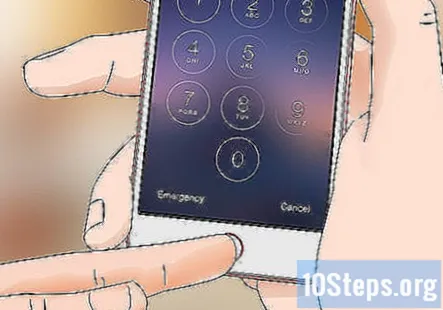
- మీకు పాస్కోడ్ సెట్ లేకపోతే, హోమ్ బటన్ను నొక్కడం వలన మీ ఐఫోన్ హోమ్ స్క్రీన్కు మిమ్మల్ని తీసుకువస్తారు, అక్కడ మీరు మీ ఐఫోన్ యొక్క పనితీరులను తెలుసుకోవడం కొనసాగించవచ్చు.
స్క్రీన్పై ఉన్న బటన్లను ఉపయోగించి మీ పాస్కోడ్లో టైప్ చేయండి. ఈ కోడ్ సరైనంతవరకు, అలా చేయడం వల్ల మీ ఐఫోన్ హోమ్ స్క్రీన్ తెరవబడుతుంది.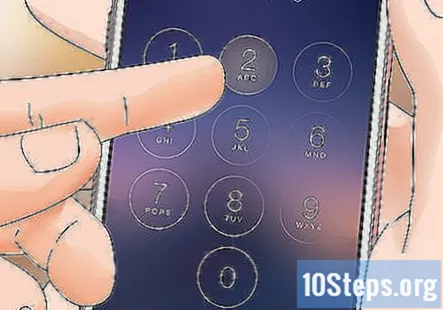
- మీ ఐఫోన్ను అన్లాక్ చేయడానికి మీరు టచ్ఐడి ఎనేబుల్ చేసి ఉంటే, మీ వేలిముద్రను స్కాన్ చేస్తే మీ ఫోన్ కూడా అన్లాక్ అవుతుంది.
4 యొక్క పార్ట్ 2: హోమ్ స్క్రీన్ నావిగేట్
మీ ఐఫోన్ హోమ్ స్క్రీన్ను సమీక్షించండి. మీరు ఇక్కడ అనేక చదరపు చిహ్నాలను చూస్తారు; ఇవి మీ ఐఫోన్ అనువర్తనాలు లేదా సంక్షిప్తంగా "అనువర్తనాలు". మీ ఐఫోన్ యొక్క అన్ని "స్టాక్" అనువర్తనాలు, అంటే ఫోన్లో ముందే ఇన్స్టాల్ చేయబడిన అనువర్తనాలు ఇక్కడ జాబితా చేయబడ్డాయి.
- మీరు మీ ఫోన్కు అనువర్తనాలను జోడించినప్పుడు, హోమ్ స్క్రీన్ అదనపు పేజీలను పొందుతుంది. స్క్రీన్ కుడి వైపు నుండి స్క్రీన్ ఎడమ వైపుకు స్వైప్ చేయడం ద్వారా మీరు ఈ పేజీల ద్వారా స్క్రోల్ చేయవచ్చు.
స్థానిక అనువర్తనాలతో మిమ్మల్ని మీరు పరిచయం చేసుకోండి. ప్రామాణిక ఐఫోన్లో ఇన్స్టాల్ చేయబడిన కొన్ని కీలకమైన అనువర్తనాలు ఈ క్రింది వాటిని కలిగి ఉన్నాయి:
- సెట్టింగులు - ఇది గేర్లతో బూడిదరంగు అనువర్తనం. మీ ఐఫోన్ ప్రదర్శన ఆపివేయడానికి, మీ వైర్లెస్ నెట్వర్క్ సెట్టింగ్లకు తీసుకునే సమయం నుండి మీరు ఏదైనా మార్చాలనుకుంటే, ఈ అనువర్తనంలో చేయవలసిన ఎంపికలను మీరు కనుగొంటారు.
- ఫోన్ - ఇది తెలుపు ఫోన్ చిహ్నంతో కూడిన ఆకుపచ్చ అనువర్తనం. మీరు మాన్యువల్గా కాల్ చేయవచ్చు (డయల్ చేయడం ద్వారా) లేదా పరిచయం పేరును నొక్కడం ద్వారా మరియు స్క్రీన్ పైభాగంలో వారి పేరు క్రింద ఉన్న ఫోన్ చిహ్నాన్ని నొక్కడం ద్వారా.
- పరిచయాలు - ఈ అనువర్తనం దానిపై ఒక వ్యక్తి తల యొక్క బూడిద రంగు సిల్హౌట్ కలిగి ఉంటుంది. దీన్ని నొక్కడం వలన మీ పరిచయాల జాబితాను తెస్తుంది-మీరు మీ ఐఫోన్ను కొనుగోలు చేసిన స్టోర్ మీ ఐఫోన్తో మీ చివరి ఫోన్ పరిచయాలను సమకాలీకరించాలి, కానీ అవి కాకపోతే, మీరు మీ పాత పరిచయాలను మీ ఐఫోన్కు దిగుమతి చేసుకోవాలనుకోవచ్చు.
- ఫేస్టైమ్ - తెలుపు వీడియో కెమెరా చిహ్నంతో ఆకుపచ్చ అనువర్తనం. ఫేస్ టైమ్ ఉపయోగించి మీరు మీ పరిచయాలతో ముఖాముఖి కాల్ చేయవచ్చు.
- సందేశాలు - తెలుపు ప్రసంగ బబుల్ ఉన్న ఆకుపచ్చ అనువర్తనం. ఇక్కడే మీరు వచన సందేశాలను పంపుతారు మరియు స్వీకరిస్తారు.
- మెయిల్ - తెలుపు కవరు చిహ్నంతో నీలిరంగు అనువర్తనం. మీరు మీ ఆపిల్ ఐడి ఇమెయిల్ను ఇక్కడ తనిఖీ చేయవచ్చు (దీనిని మీ ఐక్లౌడ్ ఖాతా అని పిలుస్తారు) లేదా మీరు ఈ అనువర్తనానికి ఇమెయిల్ ఖాతాను జోడించవచ్చు.
- క్యాలెండర్ - ఈ అనువర్తనం నవీన క్యాలెండర్ను ప్రదర్శిస్తుంది. సంబంధిత తేదీని నొక్కడం ద్వారా మరియు సమాచార క్షేత్రాలను నింపడం ద్వారా మీరు నిర్దిష్ట తేదీలు మరియు సమయాల కోసం ఈవెంట్లను సెట్ చేయవచ్చు.
- కెమెరా - కెమెరా చిహ్నంతో బూడిద రంగు అనువర్తనం. మీరు కెమెరా అనువర్తనంతో ఫోటోలు, వీడియోలు మరియు వివిధ రకాల దృశ్య మాధ్యమాలను (ఉదా., స్లో-మోషన్ వీడియోలు) తీసుకోవచ్చు.
- ఫోటోలు - ఈ రంగురంగుల పిన్వీల్ అనువర్తనం మీ ఐఫోన్ యొక్క అన్ని ఫోటోలను నిల్వ చేస్తుంది. మీరు ఎప్పుడైనా చిత్రాన్ని తీస్తే, ఫోటో ఇక్కడ కనిపిస్తుంది.
- సఫారి - సఫారి నీలం అనువర్తనం, దానిపై దిక్సూచి చిహ్నం ఉంటుంది. వెబ్ బ్రౌజ్ చేయడానికి మీరు సఫారిని ఉపయోగిస్తారు.
- గడియారం - గడియార ఆకారపు అనువర్తనం. మీరు మీ ఐఫోన్ యొక్క సేవ్ చేసిన సమయ మండలాలను మార్చవచ్చు లేదా నిర్వహించవచ్చు, అలారాలను సెట్ చేయవచ్చు, టైమర్ సెట్ చేయవచ్చు లేదా ఈ అనువర్తనంతో స్టాప్వాచ్ను ఉపయోగించవచ్చు.
- గమనికలు - హోమ్ స్క్రీన్లో పసుపు మరియు తెలుపు నోట్ప్యాడ్ ఆకారపు చిహ్నం. శీఘ్ర గమనికలను వ్రాయడానికి లేదా జాబితాను రూపొందించడానికి ఈ అనువర్తనం ఉపయోగపడుతుంది, అయినప్పటికీ రిమైండర్ల అనువర్తనం జాబితాలకు మంచి ఎంపిక.
- మ్యాప్స్ - మ్యాప్స్ అనువర్తనం ప్రయాణాలను ప్లాన్ చేయడానికి మిమ్మల్ని అనుమతిస్తుంది మరియు మీరు ప్రారంభ స్థానం మరియు గమ్యాన్ని నమోదు చేస్తే GPS వంటి దశల వారీ దిశలను మీకు ఇస్తుంది.
- వాలెట్ - మీరు మీ ఐఫోన్ యొక్క వాలెట్కు క్రెడిట్ లేదా డెబిట్ కార్డులు మరియు బహుమతి కార్డులను జోడించవచ్చు. అలా చేయడం వలన ఆన్లైన్ వస్తువులకు మరియు మద్దతు ఉన్న రిటైల్ దుకాణాల్లో చెల్లించడానికి మీ ఐఫోన్ను ఉపయోగించవచ్చు.
- యాప్ స్టోర్ - తెలుపు "ఎ" ఉన్న ఈ నీలిరంగు అనువర్తనం మీరు క్రొత్త అనువర్తనాలను డౌన్లోడ్ చేస్తుంది.
- సంగీతం - దానిపై సంగీత గమనికతో తెల్లని అనువర్తనం. ఈ అనువర్తనం మీ ఐఫోన్ మ్యూజిక్ లైబ్రరీని మీరు కనుగొంటుంది.
- చిట్కాలు - లైట్ బల్బుతో కూడిన ఈ పసుపు అనువర్తనం మీ ఐఫోన్తో మీ సమయాన్ని ఎక్కువగా ఉపయోగించుకోవడంలో సహాయపడే అంతర్దృష్టులను మీకు అందిస్తుంది.
స్క్రీన్ అంతటా ఎడమ నుండి కుడికి స్వైప్ చేయండి. అలా చేయడం వలన మీ ఐఫోన్ యొక్క విడ్జెట్ పేజీ తెరవబడుతుంది, ఇక్కడ మీరు ప్రస్తుత వాతావరణ సూచన, మీరు సెట్ చేసిన అలారాలు మరియు సంబంధిత వార్తలు వంటివి చూడవచ్చు.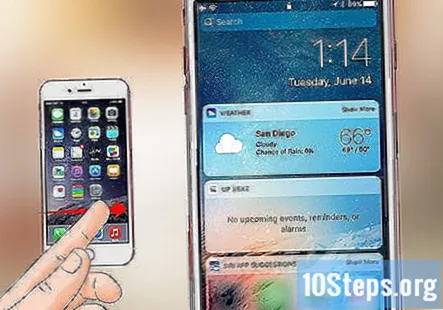
- ఈ పేజీని క్రిందికి స్క్రోల్ చేయడానికి తెరపై ఎక్కడి నుండైనా స్వైప్ చేయండి.
- మీరు మీ ఫోన్లో ప్రత్యేకమైన వాటి కోసం శోధించాలనుకుంటే, మీరు పేజీ ఎగువన ఉన్న "శోధన" పట్టీని నొక్కండి, ఆపై మీరు చూడాలనుకుంటున్నదాన్ని టైప్ చేయవచ్చు.
హోమ్ స్క్రీన్కు తిరిగి రావడానికి ఎడమవైపు స్వైప్ చేయండి. హోమ్ స్క్రీన్ యొక్క ఏదైనా పేజీ నుండి హోమ్ స్క్రీన్కు తిరిగి రావడానికి మీరు హోమ్ బటన్ను కూడా నొక్కవచ్చు.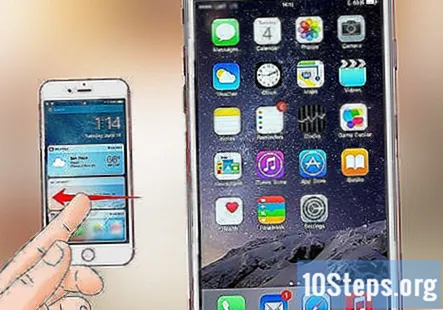
స్క్రీన్ పై నుండి క్రిందికి స్వైప్ చేయండి. ఇది మీ ఐఫోన్ యొక్క నోటిఫికేషన్ల పేజీని లాగుతుంది, ఇక్కడ మీరు అన్ని ఇటీవలి నోటిఫికేషన్లను చూడవచ్చు (ఉదా., మిస్డ్ కాల్స్, ఇన్కమింగ్ టెక్స్ట్ సందేశాలు మొదలైనవి).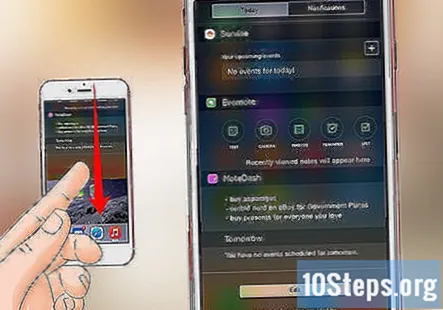
హోమ్ బటన్ నొక్కండి. అలా చేయడం వలన మీ ఐఫోన్ హోమ్ స్క్రీన్కు తిరిగి వస్తుంది.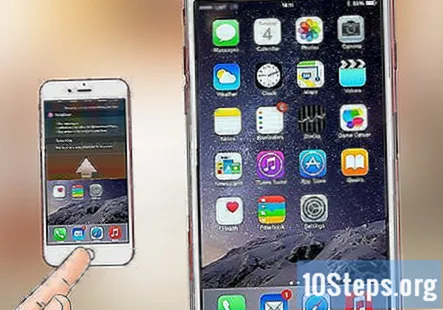
స్క్రీన్ మధ్య నుండి క్రిందికి స్వైప్ చేయండి. ఈ చర్య స్క్రీన్ పైభాగంలో ఒక సెర్చ్ బార్తో పాటు మీరు తరచుగా ఉపయోగించే అనువర్తనాల జాబితాను తెస్తుంది. మీరు నొక్కవచ్చు రద్దు చేయండి స్క్రీన్ యొక్క కుడి ఎగువ మూలలో లేదా హోమ్ స్క్రీన్కు తిరిగి రావడానికి హోమ్ బటన్ను నొక్కండి.
స్క్రీన్ దిగువన పైకి స్వైప్ చేయండి. ఇలా చేయడం వల్ల కింది ఎంపికలు ఉన్న కంట్రోల్ సెంటర్ వస్తుంది:
- విమానం మోడ్ - కంట్రోల్ సెంటర్ విండో ఎగువన ఉన్న విమానం చిహ్నం. దీన్ని నొక్కడం వల్ల విమానం మోడ్ ఎనేబుల్ అవుతుంది, ఇది మీ ఐఫోన్ నుండి సెల్యులార్ లేదా వైర్లెస్ ఇంటర్నెట్ ఉద్గారాలను నిరోధిస్తుంది. దాన్ని నిలిపివేయడానికి దాన్ని మళ్ళీ (లేదా ఈ జాబితాలో ఏదైనా) నొక్కండి.
- వై-ఫై - రిప్లింగ్ ఆర్క్స్ ఐకాన్. దీన్ని నొక్కడం వల్ల వైర్లెస్ ఇంటర్నెట్ (ఇది నీలం అయితే, Wi-Fi ఇప్పటికే ప్రారంభించబడింది) మరియు మిమ్మల్ని సమీప గుర్తింపు పొందిన నెట్వర్క్కు కనెక్ట్ చేస్తుంది.
- బ్లూటూత్ - కంట్రోల్ సెంటర్ విండో ఎగువన సెంటర్ ఐకాన్. మీ ఐఫోన్ యొక్క బ్లూటూత్ను ఆన్ చేయడానికి దీన్ని నొక్కండి, ఇది మీ ఐఫోన్ను స్పీకర్లు లేదా ఇతర బ్లూటూత్ పరికరాలకు కనెక్ట్ చేయడానికి మిమ్మల్ని అనుమతిస్తుంది.
- డిస్టర్బ్ చేయకు - చంద్రుని ఆకారపు చిహ్నం. కాల్లు, వచన సందేశాలు మరియు ఇతర నోటిఫికేషన్లు మీ ఫోన్ను రింగ్ చేయకుండా నిరోధించడానికి దీన్ని నొక్కండి.
- భ్రమణ లాక్ - దాని చుట్టూ వృత్తం ఉన్న ప్యాడ్లాక్ చిహ్నం. ఎరుపు రంగులో ఉన్నప్పుడు దాన్ని నొక్కడం స్క్రీన్ లాక్ని నిలిపివేస్తుంది, అనగా మీరు ల్యాండ్స్కేప్ మోడ్లో ఫోటోలు మరియు ఇతర మీడియాను చూడటానికి మీ ఐఫోన్ను 90 డిగ్రీలు తిప్పవచ్చు.
- ఎడమ నుండి కుడికి ఎంపికల దిగువ వరుసలో ఫ్లాష్లైట్, టైమర్, కాలిక్యులేటర్ మరియు మీ ఐఫోన్ కెమెరా అనువర్తనానికి సత్వరమార్గం ఉన్నాయి.
హోమ్ బటన్ నొక్కండి. మీరు హోమ్ స్క్రీన్కు తిరిగి వస్తారు. ఇప్పుడు మీకు హోమ్ స్క్రీన్ గురించి బాగా తెలుసు, మీ ఐఫోన్ అనువర్తనాలను ఉపయోగించడం ప్రారంభించడానికి సమయం ఆసన్నమైంది.
4 యొక్క 3 వ భాగం: అనువర్తనాలను ఉపయోగించడం
అనువర్తనాన్ని నొక్కండి. అలా చేస్తే అది తెరుచుకుంటుంది. మీరు ప్రతి అనువర్తనంతో సంభాషించే విధానం అనువర్తనాన్ని బట్టి మారుతుంది, కానీ మీరు వాటిని సక్రియం చేయడానికి అంశాలను నొక్కగలరు (ఉదా., టెక్స్ట్ ఫీల్డ్ను నొక్కడం మీ ఐఫోన్ కీబోర్డ్ను తెస్తుంది).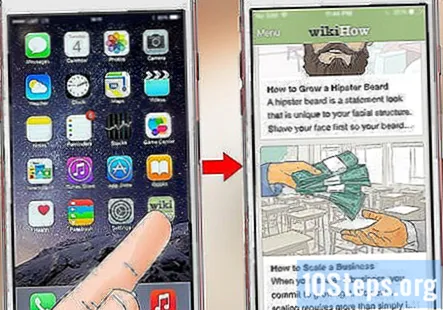
- మీరు App Store అనువర్తనం నుండి క్రొత్త అనువర్తనాలను డౌన్లోడ్ చేసుకోవచ్చు.
హోమ్ బటన్ను రెండుసార్లు నొక్కండి. త్వరగా చేయడం వల్ల మీరు ప్రస్తుతం తెరిచిన అనువర్తనం నుండి జూమ్ అవుతుంది మరియు నడుస్తున్న అన్ని అనువర్తనాలను ప్రత్యేక విండోస్లో ప్రదర్శిస్తుంది.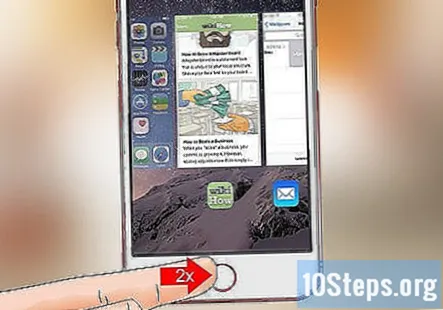
- ఆ అనువర్తనాన్ని మూసివేయడానికి అనువర్తన విండోలో స్వైప్ చేయండి.
- మీరు ప్రస్తుతం తెరిచిన అనువర్తనాల ద్వారా స్క్రోల్ చేయడానికి ఈ మెనూలో ఉన్నప్పుడు ఎడమ లేదా కుడి వైపుకు స్వైప్ చేయవచ్చు.
హోమ్ బటన్ నొక్కండి. మీరు హోమ్ స్క్రీన్కు తిరిగి వస్తారు.
అనువర్తనాన్ని నొక్కండి మరియు పట్టుకోండి. ఇది మీ ఐఫోన్ హోమ్ స్క్రీన్లోని ఇతర అనువర్తనాలతో పాటు సెకను తర్వాత విగ్లేయడం ప్రారంభించాలి. ఇక్కడ నుండి, మీరు కొన్ని విభిన్నమైన పనులు చేయవచ్చు: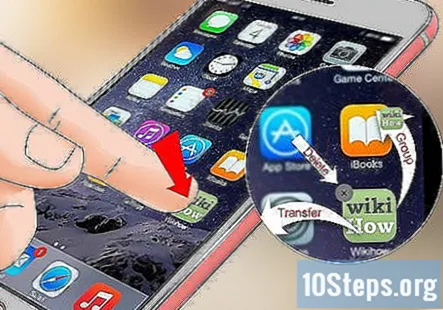
- అనువర్తనాన్ని తరలించడానికి దాన్ని నొక్కండి మరియు లాగండి. మీరు మీ అనువర్తనాన్ని హోమ్ స్క్రీన్ యొక్క కుడి వైపుకు లాగితే, మీ అనువర్తనాన్ని మీపైకి వదలడానికి కొత్త స్క్రీన్ కనిపిస్తుంది. హోమ్ స్క్రీన్లో ఎడమవైపు స్వైప్ చేయడం ద్వారా మీరు ఈ పేజీని యాక్సెస్ చేయగలరు.
- ఆ రెండు అనువర్తనాలను కలిగి ఉన్న ఫోల్డర్ను సృష్టించడానికి అనువర్తనాన్ని మరొక అనువర్తనంలోకి నొక్కండి మరియు లాగండి. మీరు ఇతర అనువర్తనాలను ఫోల్డర్లోకి లాగగలరు.
- నొక్కండి X. అనువర్తనాన్ని తొలగించడానికి అనువర్తనం చిహ్నం యొక్క ఎగువ ఎడమ మూలలో. మీరు నొక్కాలి తొలగించు వాస్తవానికి అనువర్తనాన్ని తొలగించమని ప్రాంప్ట్ చేసినప్పుడు.
మీకు నచ్చిన విధంగా మీ ఐఫోన్ హోమ్ స్క్రీన్ను అనుకూలీకరించండి. మీరు మీ ప్రాధాన్యత ప్రకారం మీ ఐఫోన్ అనువర్తనాలను తరలించి, తొలగించి, నిర్వహించిన తర్వాత, మీరు ఫోన్ చేయవచ్చు.
4 యొక్క 4 వ భాగం: ఫోన్ కాల్ చేయడం
ఫోన్ అనువర్తనాన్ని నొక్కండి. ఇది వైట్ ఫోన్ ఐకాన్తో కూడిన ఆకుపచ్చ అనువర్తనం, ఇది హోమ్ స్క్రీన్లో ఉంటుంది.
"కీప్యాడ్" టాబ్ నొక్కండి. మీరు ఈ ఎంపికను స్క్రీన్ దిగువన, "పరిచయాలు" టాబ్ యొక్క కుడి వైపున చూస్తారు.
- ప్రత్యామ్నాయంగా, మీరు "పరిచయాలు" ట్యాబ్ను నొక్కండి, పరిచయాల పేరును నొక్కండి, ఆపై స్క్రీన్ పైభాగంలో వారి పేరు క్రింద "కాల్" చిహ్నాన్ని (నీలిరంగు నేపథ్యంలో తెల్ల ఫోన్) నొక్కండి.
ఫోన్ నంబర్లో టైప్ చేయండి. ఈ పేజీలోని సంబంధిత సంఖ్యలను తేలికగా నొక్కడం ద్వారా మీరు దీన్ని చేస్తారు.
ఆకుపచ్చ మరియు తెలుపు "కాల్" బటన్ నొక్కండి. ఇది స్క్రీన్పై చివరి వరుస సంఖ్యల క్రింద ఉంది. అలా చేయడం వల్ల మీ కాల్ ప్రారంభమవుతుంది. మీ పరిచయం వారి ఫోన్ను ఎంచుకున్నప్పుడు, మీరు మీ చెవి వరకు ఫోన్తో సాధారణంగా మాట్లాడవచ్చు లేదా కాల్ యొక్క స్వభావాన్ని మార్చడానికి మీరు ఈ క్రింది బటన్లలో ఒకదాన్ని ఉపయోగించవచ్చు:
- స్పీకర్ - మీ ఫోన్ యొక్క ఆడియో అవుట్పుట్ను స్క్రీన్ పైభాగంలో ఉన్న ఇయర్పీస్ నుండి మీ ఐఫోన్ స్పీకర్లకు మారుస్తుంది. ఈ విధంగా, మీరు మీ చెవి వరకు ఫోన్ను పట్టుకోకుండా మాట్లాడవచ్చు.
- ఫేస్ టైమ్ - ఫోన్ కాల్ను ఫేస్టైమ్ కాల్గా మారుస్తుంది, దీనిలో మీరు మీ గ్రహీత ముఖాన్ని చూడగలుగుతారు. మీ పరిచయానికి ఐఫోన్ కూడా ఉంటేనే ఇది పని చేస్తుంది.
సంఘం ప్రశ్నలు మరియు సమాధానాలు
ఐఫోన్లో ఫ్లాష్లైట్ను ఎలా ఆన్ చేయాలి?
హోమ్ స్క్రీన్ నుండి పైకి స్వైప్ చేయండి. మీరు నియంత్రణ కేంద్రాన్ని చూడాలి. దిగువ ఎడమ మూలలో ఫ్లాష్లైట్ చిహ్నాన్ని నొక్కండి.
నేను క్రొత్త పరిచయాన్ని ఎలా జోడించగలను?
"ఫోన్" కు వెళ్లి, "కాంటాక్ట్స్" నొక్కండి, ఆపై "+" బటన్ నొక్కండి. సంప్రదింపు సమాచారాన్ని పూరించండి మరియు "పూర్తయింది" నొక్కండి.
ఐఫోన్ మెమరీ కార్డ్ తీసుకోగలదా?
లేదు, ఐఫోన్ అంతర్నిర్మిత నిల్వను కలిగి ఉంది మరియు మెమరీ కార్డ్లను అంగీకరించదు.
నేను ఫోటోను ఎలా తొలగించగలను?
మీ ఫోటోలకు వెళ్లి, ఆ చిత్రంపై క్లిక్ చేయండి, తద్వారా అది ఆ చిత్రాన్ని మాత్రమే చూపిస్తుంది, ఆపై ట్రాష్ డబ్బాను నొక్కండి మరియు "ఫోటోను తొలగించు" ఎంచుకోండి. మీరు బహుళ ఫోటోలను తొలగించాలనుకుంటే, "ఎంచుకోండి" నొక్కండి, ఆపై మీరు తొలగించాలనుకుంటున్న వాటిని ఎంచుకోండి.అప్పుడు తొలగించు నొక్కండి.
థ్రెడ్ కాకుండా ఒకే వచన సందేశాన్ని ఎలా తొలగించగలను?
మీరు తొలగించాలనుకుంటున్న సందేశాన్ని కనుగొని, "కాపీ" మరియు "మరిన్ని ..." కోసం ఎంపికలు వచ్చేవరకు సందేశాన్ని నొక్కి ఉంచండి. "మరిన్ని ..." పై నొక్కండి మరియు స్క్రీన్ దిగువ ఎడమ మూలలో నీలిరంగు ట్రాష్కాన్ చిహ్నం కోసం చూడండి. సందేశాన్ని తొలగించడానికి దానిపై నొక్కండి.
నా ఐఫోన్లో సంగీతాన్ని ఎలా డౌన్లోడ్ చేయాలి?
మీరు ఆపిల్ ద్వారా సంగీతాన్ని డౌన్లోడ్ చేయాలనుకుంటే, ముందే ఇన్స్టాల్ చేసిన ఐట్యూన్స్ స్టోర్ అనువర్తనాన్ని తెరిచి, దిగువ శోధనను నొక్కండి. మీరు కొనాలనుకుంటున్న ట్రాక్ లేదా ఆల్బమ్ యొక్క శీర్షిక కోసం శోధించండి మరియు కొనండి. అప్పుడు ప్రీఇన్స్టాల్ చేసిన మ్యూజిక్ అనువర్తనాన్ని తెరిచి, మీరు స్క్రీన్ దిగువన నా మ్యూజిక్లో ఉన్నారని నిర్ధారించుకోండి. అప్పుడు, మీ సంగీతం ద్వారా నావిగేట్ చేయండి మరియు మీకు కావలసినదాన్ని ప్లే చేయండి. మీరు మూడవ పార్టీ అనువర్తనాన్ని ఉపయోగించి సంగీతాన్ని డౌన్లోడ్ చేయాలనుకుంటే, మీకు కావలసిన అనువర్తనాన్ని యాప్ స్టోర్ నుండి డౌన్లోడ్ చేయండి. మీరు ప్రీమియం కోసం నెలవారీ రుసుము చెల్లించడానికి సిద్ధంగా ఉంటే స్పాటిఫై మంచి ఎంపిక. ఒక ఖాతా చేయండి మరియు సంగీతం ద్వారా బ్రౌజ్ చేయండి. మీరు ప్రీమియం కోసం చెల్లించినట్లయితే, మీరు ప్లేజాబితాలను తయారు చేయవచ్చు మరియు ఆఫ్లైన్ లిజనింగ్ కోసం సంగీతాన్ని డౌన్లోడ్ చేసుకోవచ్చు.
ఐఫోన్ను GPS గా ఎలా ఉపయోగించగలను?
మ్యాప్స్ అనువర్తనానికి వెళ్లండి. అక్కడ మీరు స్థానాలను నమోదు చేయవచ్చు మరియు మీ ఐఫోన్ను GPS గా ఉపయోగించవచ్చు.
చిహ్నాన్ని మరొక పేజీకి ఎలా తరలించగలను?
ఏదైనా అనువర్తనాన్ని నొక్కండి మరియు నొక్కి ఉంచండి, ఇది అన్ని అనువర్తన చిహ్నాలను కదిలించేలా చేస్తుంది. అప్పుడు, మీరు ఉన్న హోమ్ స్క్రీన్ యొక్క ఎడమ లేదా కుడి వైపుకు వెళ్లాలనుకుంటున్న అనువర్తనాన్ని లాగండి మరియు స్క్రీన్ మారే వరకు దాన్ని అక్కడ ఉంచండి. అనువర్తన సంస్థ మోడ్ నుండి నిష్క్రమించడానికి అనువర్తనాన్ని విడుదల చేసి, హోమ్ బటన్ను నొక్కండి. మీరు ఈ మోడ్ నుండి అనువర్తనాలను కూడా అన్ఇన్స్టాల్ చేయవచ్చని గమనించండి - మీరు ఏ అనువర్తనం వదిలించుకోవాలనుకుంటున్నారో దాని మూలన ఉన్న ఎరుపు X ని నొక్కండి.
నా ఐఫోన్ ఉపయోగంలో లేనప్పుడు స్క్రీన్ చురుకుగా ఉన్న సమయాన్ని నేను ఎలా సెట్ చేయాలి?
మీరు దీన్ని సెట్టింగ్లు> జనరల్> ఆటో-లాక్ కింద మార్చవచ్చు.
నా ఐఫోన్ను ఆంగ్ల భాషకు ఎలా సెట్ చేయవచ్చు?
సెట్టింగులలోకి వెళ్లి భాష కోసం చూడండి. మీరు మీ ఫోన్ను ప్రారంభిస్తున్నప్పుడు ఇది కనిపిస్తుంది.
చిట్కాలు
- ఐఫోన్ ఉపయోగించడం ఎంత క్లిష్టంగా ఉంటుందో నిరుత్సాహపడకండి, మీ ఐఫోన్ మీకు తెలియక ముందే రెండవ స్వభావం అవుతుంది!
- మీరు సిరి వంటి అధునాతన ఐఫోన్ ఫీచర్ల ప్రయోజనాన్ని పొందాలనుకోవచ్చు లేదా మీ ఐఫోన్ సిమ్ కార్డును మార్చవచ్చు.